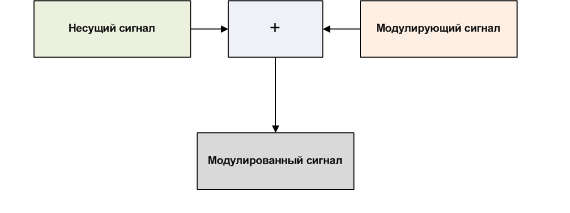Рекомендуемые настройки для маршрутизаторов и точек доступа Wi-Fi. WMM включить: что значит? Настройка Wi-Fi роутера ZyXel
Эти настройки маршрутизатора Wi-Fi (или базовой станции Wi-Fi) предназначены для всех компьютеров Mac и устройств iOS. Они обеспечат самый высокий уровень производительности, безопасности и надежности при использовании Wi-Fi.
Сначала выполните следующие действия.
Прежде чем изменить настройки:
- Убедитесь, что на маршрутизаторе Wi-Fi установлена актуальная версия прошивки. Для базовой станции AirPort Time Capsule, AirPort Extreme или AirPort Express .
- Убедитесь, что устройства Wi-Fi поддерживают настройки, рекомендуемые в этой статье.
- По возможности создайте резервную копию настроек маршрутизатора Wi-Fi.
- Очистите настройки сети Wi-Fi на всех устройствах, подключаемых к маршрутизатору Wi-Fi. Это позволит избежать подключения устройств к сети с использованием старой конфигурации. После применения новых настроек потребуется повторно подключить эти устройства к сети.
- Установите на всех маршрутизаторах Wi-Fi в одной сети одинаковые настройки. В противном случае возникнут проблемы с подключением устройств к сети либо сеть будет работать нестабильно.
- Если используется двухдиапазонный маршрутизатор Wi-Fi, настройте параметры обоих диапазонов одинаково, если ниже не указано другое.
SSID или имя сети Wi-Fi
SSID (идентификатор набора служб), или имя сети служит для различения сетей Wi-Fi пользователями и другими устройствами Wi-Fi. В значении учитывается регистр.
Задайте значение: любое уникальное имя
Выбирайте уникальное для сети имя, которое не используется в близлежащих сетях и других сетях, с которыми может осуществляться взаимодействие. Если маршрутизатор поставляется с идентификатором SSID по умолчанию, крайне важно изменить его на другое уникальное имя. Распространенные стандартные имена SSID, которые не следует использовать: linksys , netgear , dlink , wireless , 2wire и default .
Если SSID не является уникальным, на устройствах Wi-Fi возникнут проблемы с идентификацией сети. Это может привести к невозможности автоматического подключения к вашей сети или к подключению к другим сетям с таким же именем SSID. Кроме того, это может помешать устройствам Wi-Fi использовать все маршрутизаторы в вашей сети или все доступные диапазоны маршрутизатора.
Скрытая сеть
Скрытые сети не транслируют свои имена SSID по Wi-Fi. Этот параметр может также неправильно называться «закрытая сеть», а соответствующее нескрытое состояние - «трансляция» .
Задайте значение : Отключено
Поскольку скрытые сети не транслируют свои имена SSID, устройствам может требоваться больше времени на поиск и подключение. Скрытие не защищает сеть Wi-Fi, так как SSID все равно можно определить другими способами. Всегда на маршрутизаторе Wi-Fi.
Аутентификация или фильтрация по MAC-адресу
Доступ к маршрутизатору Wi-Fi предоставляется только устройствам с определенными MAC-адресами.
Задайте значение: Отключено
Если эта функция включена, пользователь может настроить список MAC-адресов для маршрутизатора Wi-Fi и ограничить доступ к устройствам, адреса которых указаны в списке. Устройства с MAC-адресами, не указанными в списке, не смогут подключаться к данной сети Wi-Fi. MAC-адреса можно легко изменить, поэтому не полагайтесь на них для предотвращения несанкционированного доступа к сети.
При сканировании сетей Wi-Fi в ОС iOS 8 и более поздних версий используется MAC-адрес, сгенерированный случайным образом. Сканирование выполняется, когда устройство не подключено к сети Wi-Fi, а его процессор находится в режиме сна. Процессор устройства переходит в режим сна через несколько секунд после выключения экрана. Сканирование сетей Wi-Fi необходимо для того, чтобы определить, может ли пользователь подключиться к предпочитаемой сети Wi-Fi. Расширенное сканирование сетей Wi-Fi выполняется, когда устройство использует для программ, использующих геолокацию (таких как напоминания на основе местоположения), которые определяют, находится ли устройство рядом с определенным местом.
Безопасность
Настройки безопасности определяют тип аутентификации и шифрование, используемые маршрутизатором Wi-Fi, что позволяет контролировать доступ к сети и указать уровень конфиденциальности данных, отправляемых с использованием беспроводной связи.
Задайте значение: Личный WPA2 (AES)
Настройка «Личный WPA2 (AES)» на данный момент является самой надежной формой защиты, предлагаемой устройствами Wi-Fi, и ее рекомендуется использовать для всех целей. При включении режима WPA2 обязательно выберите , который не смогут угадать другие пользователи.
При использовании в сети устройств Wi-Fi более старых моделей, не поддерживающих режим «Личный WPA2 (AES)», также можно выбрать режим WPA/WPA2 («Смешанный режим WPA»). Этот режим позволяет более новым устройствам использовать более надежное шифрование WPA2 AES, сохраняя для старых устройств возможность подключения с использованием более старого WPA-шифрования с TKIP. Если маршрутизатор Wi-Fi не поддерживает режим WPA/WPA2, следует выбирать режим «Личный WPA (TKIP)».
По соображениям совместимости, надежности, и безопасности использовать WEP не рекомендуется. WEP - это небезопасный и функционально устаревший стандарт. Если необходимо выбрать между WEP и TKIP, выбирайте TKIP.
Из-за серьезных недостатков в защите методы шифрования WEP и WPA TKIP использовать крайне нежелательно. Эти режимы следует использовать только при необходимости обеспечить поддержку устаревших устройств Wi-Fi, которые не поддерживают режим WPA2 AES и не могут быть обновлены для поддержки этого режима. Устройства, использующие эти нерекомендуемые методы шифрования, не смогут использовать все преимущества производительности протокола 802.11n и других функций. Из-за этих проблем организация Wi-Fi Alliance распространила в отрасли Wi-Fi указание о постепенном отказе от использования методов WEP и WPA TKIP.
Если для безопасности установлено значение «Нет» или включен небезопасный режим, аутентификация и шифрование не используются. Кто угодно может присоединиться к вашей сети Wi-Fi, использовать ваше подключение к Интернету, получать доступ к общим ресурсам в вашей сети, а также считывать весь передаваемый по сети трафик. Использовать небезопасную сеть не рекомендуется.
Радиорежим 2,4 ГГц
Эта настройка управляет версиями стандарта 802.11a/b/g/n, используемыми в сети для беспроводной связи в диапазоне 2,4 ГГц. Более новые стандарты (802.11n) поддерживают более высокую скорость передачи, тогда как более старые обеспечивают совместимость с более старыми устройствами и дополнительным диапазоном.
Задайте значение: 802.11b/g/n
Маршрутизаторы, поддерживающие стандарт 802.11n, должны быть настроены на режим 802.11b/g/n для обеспечения максимальной скорости и совместимости. Маршрутизаторы, поддерживающие только стандарт 802.11g, следует перевести в режим 802.11b/g. Маршрутизаторы, поддерживающие только стандарт 802.11b, можно оставить в режиме 802.11b. Разные маршрутизаторы Wi-Fi поддерживают разные радиорежимы, поэтому выбор настроек зависит от маршрутизатора. Как правило, следует включать поддержку всех режимов. Устройства также могут автоматически выбирать самый быстрый поддерживаемый режим для связи. Выбор подмножества доступных режимов препятствует подключению некоторых устройств. Например, устройства 802.11b/g не могут подключиться к маршрутизатору Wi-Fi, работающему в режиме только 802.11n. Кроме того, выбор подмножества доступных режимов может стать причиной перекрестных помех с близлежащими сетями, а близлежащие существующие устройства могут вызывать помехи в работе вашей сети.
Радиорежим 5 ГГц
Эта настройка управляет версиями стандарта 802.11a/b/g/n, используемыми в сети для беспроводной связи в диапазоне 5 ГГц. Более новые стандарты поддерживают более высокую скорость передачи, тогда как более старые обеспечивают совместимость с более старыми устройствами и дополнительным диапазоном.
Задайте значение: 802.11a/n
Маршрутизаторы, поддерживающие стандарт 802.11n, должны быть настроены на режим 802.11a/n для обеспечения максимальной скорости и совместимости. Маршрутизаторы, поддерживающие только стандарт 802.11a, можно оставить в режиме 802.11a. Разные маршрутизаторы Wi-Fi поддерживают разные радиорежимы, поэтому выбор настроек зависит от маршрутизатора. Как правило, следует включать поддержку всех режимов. Устройства также могут автоматически выбирать самый быстрый поддерживаемый режим для связи. Выбор подмножества доступных режимов предотвращает подключение более старых устройств. Например, устройства 802.11a не могут подключиться к маршрутизатору Wi-Fi, работающему в режиме только 802.11n. Кроме того, выбор подмножества доступных режимов может стать причиной перекрестных помех с близлежащими сетями, а близлежащие существующие устройства могут вызывать помехи в работе вашей сети.
Канал
Эта настройка определяет канал, используемый маршрутизатором Wi-Fi для связи.
Задайте значение: Авто
Ширина канала 2,4 ГГц
Настройка ширины канала позволяет управлять шириной полосы пропускания, доступной для передачи данных. Однако более широкие каналы в большей степени подвержены помехам и могут мешать работе других устройств. Канал 40 МГц иногда называют широким каналом, а канал 20 МГц - узким каналом.
Задайте значение: 20 МГц
Используйте каналы 20 МГц в диапазоне 2,4 ГГц. Если каналы 40 МГц используются в диапазоне 2,4 ГГц, в сети могут возникнуть проблемы с производительностью и надежностью, особенно при наличии других сетей Wi-Fi и других устройств, работающих в диапазоне 2,4 ГГц. Каналы 40 МГц могут также создавать помехи для других устройств, использующих этот диапазон, таких как устройства Bluetooth, беспроводные телефоны и соседние сети Wi-Fi. Маршрутизаторы, которые не поддерживают каналы 40 МГц в диапазоне 2,4 ГГц, поддерживают каналы 20 МГц.
Ширина канала 5 ГГц
Настройка ширины канала позволяет управлять шириной полосы пропускания, доступной для передачи данных. Более широкие каналы в большей степени подвержены помехам и могут мешать работе других устройств. Помехи не являются такой большой проблемой в диапазоне 5 ГГц, как в диапазоне 2,4 ГГц. Канал 40 МГц иногда называют широким каналом, а канал 20 МГц - узким каналом.
Устанавливаемое значение:
Для точек доступа 802.11n задайте для диапазона 5 ГГц значения 20 МГц и 40 МГц.
Для точек доступа 802.11ac задайте для диапазона 5 ГГц значения 20 МГц, 40 МГц и 80 МГц.
Для наилучшей производительности и надежности включите поддержку всех значений ширины канала. Благодаря этому устройства могут использовать самую большой поддерживаемый диапазон, что обеспечивает оптимальные уровни производительности и совместимости. Не все устройства поддерживают каналы 40 МГц, поэтому не включайте режим только на 40 МГц. Устройства, которые поддерживают только каналы 20 МГц, не смогут подключиться к маршрутизатору, который работает в режиме только на 40 МГц. Подобным образом, не включайте режим только на 80 МГц, иначе смогут подключаться только клиенты, устройства которых поддерживают 802.11ac. Маршрутизаторы, которые не поддерживают каналы 40 МГц или 80 МГц, поддерживают каналы 20 МГц.
DHCP
Протокол DHCP назначает адреса, идентифицирующие устройства в сети. Устройства используют эти назначенные адреса для связи друг с другом и компьютерами через Интернет. Функции сервера DHCP можно образно сравнить с функциями телефонной компании, выделяющей телефонные номера, которые клиенты могут использовать для связи с другими людьми.
Задайте значение: Включено, если это единственный DHCP-сервер в вашей сети
В сети должен существовать только один сервер DHCP. DHCP-сервер должен быть встроен в кабельный модем, модем DSL или маршрутизатор. Если DHCP поддерживают несколько устройств, велика вероятность возникновения конфликтов адресов и проблем с доступом к Интернету или другим ресурсам в сети.
NAT
Служба трансляции сетевых адресов (NAT) обеспечивает преобразование адресов в Интернете и адресов локальной сети. Функции службы NAT можно сравнить в функциями сотрудника почтового отдела, который заменяет адрес компании и имя сотрудника, указанные на полученных письмах, номером офиса в здании. Благодаря этому люди, находящиеся за пределами компании, могут отправлять данные определенному сотруднику в здании.
Задайте значение: Включено, если это единственный маршрутизатор, предоставляющий службы NAT в вашей сети
Проще говоря, включайте NAT только на устройстве, которое действует как маршрутизатор для вашей сети. Таким устройством обычно является кабельный модем, DSL-модем или автономный маршрутизатор, который также может выполнять функции маршрутизатора Wi-Fi. Использование NAT более чем на одном устройстве называют двойным NAT, и оно может вызывать проблемы с доступом к интернет-службам, таким как игры, Voice Over IP (VoIP), Virtual Private Network (VPN), и связью между разными уровнями NAT в локальной сети.
WMM
WMM (Wi-Fi Multimedia) приоритезирует сетевой трафик в соответствии с четырьмя категориями доступа: голос, видео, негарантированный канал и фон.
Задайте значение: Включено
Для всех точек доступа 802.11n и 802.11ac в конфигурации по умолчанию необходимо включить WMM. Отключение WMM может вызвать проблемы для всей сети, а не только для продуктов Apple в сети.
Службы геолокации
В некоторых странах действуют нормативы в отношении уровня сигнала беспроводной связи и использования каналов Wi-Fi. При поездках в другие страны убедитесь, что на ваших устройствах включены службы геолокации, чтобы иметь возможность подключения к сетям Wi-Fi в соответствующих странах.
На компьютере Mac:
На устройстве iPhone, iPad или iPod touch:
- Выберите «Настройки» > «Конфиденциальность», а затем включите службы геолокации.
- Прокрутите список до конца, нажмите «Системные службы», а затем включите «Сети Wi-Fi».
Сети Wi-Fi операторов сотовой связи
Сети Wi-Fi оператора сотовой связи настраиваются оператором и его партнерами. iPhone рассматривает их как известные сети и автоматически подключается к ним. Если в настройках Wi-Fi под именем сети оператора отображается «Предупреждение конфиденциальности», ваша учетная запись в сотовой сети может быть скомпрометирована, если вредоносная точка доступа будет выдавать себя за сеть Wi-Fi вашего оператора.
Чтобы предотвратить автоматическое подключение к сетям Wi-Fi вашего оператора, нажмите «Настройки» > Wi-Fi. Нажмите рядом с именем сети и отключите параметр «Автоподключение».
Дата публикации: 22.09.2017
Возможно ли установить в настройках точки доступа использование только ширины канала 40 МГц, а не выполнять автоматический выбор 20/40 МГц?
Начиная с микропрограммы версии v2.04.B2
стало возможным настроить полосу 20/40 МГц для основной точки доступа
Wi-Fi в интернет-центрах серии Keenetic. Настройка была добавлена в устройства.
Доступны следующие настройки:
20 МГц - ручная установка полосы;
20/40 МГц - автоматический выбор ширины полосы, исходя из текущих настроек, возможностей клиентских адаптеров и особенностей среды передачи в месте установки точки доступа.
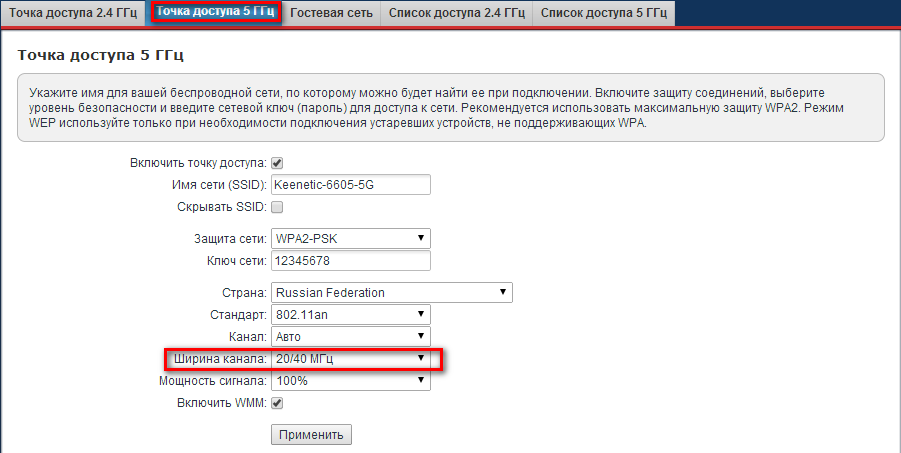
Принудительно установить (зафиксировать) полосу 40 МГц невозможно (это рекомендация стандарта IEEE 802.11n, иначе большинство клиентов просто не подключатся). Необходимость исключительно динамической настройки обусловлена особенностями сетей Wi-Fi. Известно, что на частоте 2,4 ГГц при использовании полосы 20 МГц существует 3 условно не пересекающихся канала (на самом деле они создают небольшие помехи даже друг для друга). При расширении полосы до 40 МГц на всем разрешенном диапазоне можно без пересечений уместить всего один "канал". Соответственно, работе устройств на полосе 40 МГц будут мешать любые соседние беспроводные устройства, что не приведет к повышению скорости обмена данными, а наоборот, может привести к ее снижению.
Подробнее о стандарте IEEE 802.11n написано в статье:
Синтаксис команды:
interface {NAME} channel width {20|40-above|40-below}
где NAME – имя родительского интерфейса Wi-Fi (WifiMaster0 для диапазона 2,4 ГГц или WifiMaster1 для 5 ГГц), а не имя SSID конкретной точки доступа.
20 – установить ширину полосы 20 МГц.
40-above – установка автоопределения ширины канала. Если точка доступа смогла выбрать полосу 40 МГц, то полоса будет расширяться "вверх".
40-below
– установка автоопределения ширины канала (используется по умолчанию). Если точка доступа смогла выбрать полосу 40 МГц, то полоса будет расширяться "вниз".
Например:
(config)> interface WifiMaster0 channel width 20
Значения проверяются при вводе – например, если для точки доступа 2,4 ГГц уже указан 13-й канал, то настройка ширины канала "вверх" 40-above будет невозможна.
Внимание! Уже сделанные настройки при изменении других не отменяются: если для точки доступа 2,4 ГГц вы укажете ширину как 40-above , а после этого укажете номер канала 13, сработает алгоритм автоопределения: точка не сможет использовать 40 МГц (т.к. 14-й канал недоступен для сетей Wi-Fi в РФ), и вы получите полосу 20 МГц, даже если схема и радиоэфир потенциально позволяют использовать полосу 40 МГц. Поэтому через CLI рекомендуется сначала настраивать номер канала, а затем уже ширину полосы. Аналогичную ситуацию вы получите, если выбор канала настроен автоматически, и по каким-то причинам произойдет выбор канала, несовместимого с указанным правилом расширения полосы.
При настройке через веб-интерфейс алгоритм расширения полосы определяется автоматически.
802.11n
Базовые положения стандарта IEEE 802.11n для сетей Wi-Fi
Стандарт 802.11n для сетей Wi-Fi был утвержден организацией IEEE (Институт инженеров по электротехнике и радиоэлектронике) 11 сентября 2009 года.
В основе стандарта 802.11n:
* Увеличение скорости передачи данных; * Увеличение зоны покрытия; * Увеличение надежности передачи сигнала; * Увеличение пропускной способности.
Концепция 802.11n
Стандарт 802.11n включает в себя множество усовершенствований по сравнению с устройствами стандарта 802.11g.
Устройства 802.11n могут работать в одном из двух диапазонов 2.4 или 5.0 ГГц.
На физическом уровне (PHY) реализована усовершенствованная обработка сигнала и модуляции,
добавлена возможность одновременной передачи сигнала через четыре антенны.
На сетевом уровне (MAC) реализовано более эффективное использование доступной пропускной способности.
Вместе эти усовершенствования позволяют увеличить теоретическую скорость передачи данных до 600 Мбит/с
– увеличение более чем в десять раз, по сравнению с 54 Мбит/с стандарта 802.11a/g (в настоящее время эти устройства уже считаются устаревшими).
В реальности, производительность беспроводной локальной сети зависит от многочисленных факторов,
таких как среда передачи данных, частота радиоволн, размещение устройств и их конфигурация.
При использовании устройств стандарта 802.11n, крайне важно понять, какие именно усовершенствования были реализованы в этом стандарте,
на что они влияют, а также как они совмещаются и сосуществуют с сетями устаревшего стандарта 802.11a/b/g беспроводных сетей.
Важно понять, какие именно дополнительные особенности стандарта 802.11n реализованы и поддерживаются в новых беспроводных устройствах.
Многоканальный вход/выход (MIMO)
Одним из основных моментов стандарта 802.11n является поддержка технологии MIMO (Multiple Input Multiple Output, Многоканальный вход/выход).
С помощью технологии MIMO реализована способность одновременного приема/передачи нескольких потоков данных через несколько антенн, вместо одной.
Стандарт 802.11n определяет различные антенные конфигурации "МхN", начиная с "1х1" до "4х4"
(самые распространенные на сегодняшний день это конфигурации "3х3" или "2х3").
Первое число (М) определяет количество передающих антенн, а второе число (N) определяет количество приемных антенн.
Например, точка доступа с двумя передающими и тремя приемными антеннами является "2х3" MIMO-устройством.
Чем больше устройство 802.11n использует антенн для одновременной работы передачи/приема, тем будет выше максимальная скорость передачи данных.
Однако, само по себе использование нескольких антенн не увеличивает скорость передачи данных или расширение диапазона.
Основным в устройствах стандарта 802.11n является то, что в них реализован усовершенствованный метод обработки сигнала,
который и определяет алгоритм работы MIMO-устройства при использовании нескольких антенн.
Конфигурация "4х4" при использовании модуляции 64-QAM обеспечивает скорость до 600 Мбит/с, конфигурация "3х3" при использовании
модуляции 64-QAM обеспечивает скорость до 450 Мбит/с, в то время как конфигурации "2х3" и "1х2" обеспечат скорость до 300 Мбит/с.
Ширина полосы пропускания канала 40 МГц
Другой дополнительной особенностью стандарта 802.11n является увеличение ширины канала с 20 до 40 МГц.
В беспроводных сетях используются два частотных диапазона 2.4 ГГц и 5 ГГц.
Беспроводные сети стандарта 802.11b/g работают на частоте 2.4 ГГц, сети стандарта 802.11a
работают на частоте 5 ГГц, а сети стандарта 802.11n могут работать как на частоте 2.4 ГГц, так и на частоте 5 ГГц.
В полосе частот 2.4 ГГц для беспроводных сетей доступны 13 каналов с интервалами 5 МГц между ними.
Для передачи сигнала беспроводные устройства стандарта 802.11b/g используют каналы шириной 20 МГц.
Беспроводное устройство стандарта 802.11b/g использует один из 13 каналов из полосы 20 МГц в пределах частоты 2.4 ГГц, но фактически задействует 5 пересекающихся каналов.
Например, если точка доступа использует канал 6, то она оказывает значительные помехи на каналы 5 и 7, а также оказывает помехи на каналы 4 и 8.
Когда происходит передача данных устройством, беспроводной сигнал отклоняется от центральной частоты канала +/- 11 МГц.
В некоторых случаях происходит отклонение энергии радиочастоты до 30 МГц от центрального канала.
Для исключения взаимных помех между каналами необходимо, чтобы их полосы отстояли друг от друга на 25 МГц.
Таким образом, остается всего 3 непересекающихся канала на полосе 20 МГц: 1, 6 и 11.
Беспроводные точки доступа, работающие в полосе частот 2.4 ГГц, в пределах одной покрываемой зоны
обслуживания должны избегать перекрытия каналов для обеспечения качества беспроводной сети.
Одним из основных моментов является вопрос совместимости беспроводных устройств стандарта 802.11n c устройствами 802.11a/b/g.
Большинство беспроводных локальных сетей 802.11n используют каналы 40 МГц только в диапазоне частот 5 ГГц.
В сетях, использующих полосу частот 5 ГГц (802.11n), проблемы пересекающихся каналов не существует.
Устройства стандарта 802.11n могут использовать ширину канала 20 или 40 МГц в любом частотном диапазоне (2.4 или 5 ГГц).
При использовании ширины канала 40 МГц (устройства 802.11n) происходит двойное увеличение
пропускной способности по сравнению с шириной канала 20 МГц (устройства 802.11b/g).
В полосе частот 5 ГГц доступно 19 непересекающихся каналов, которые более пригодны для применения
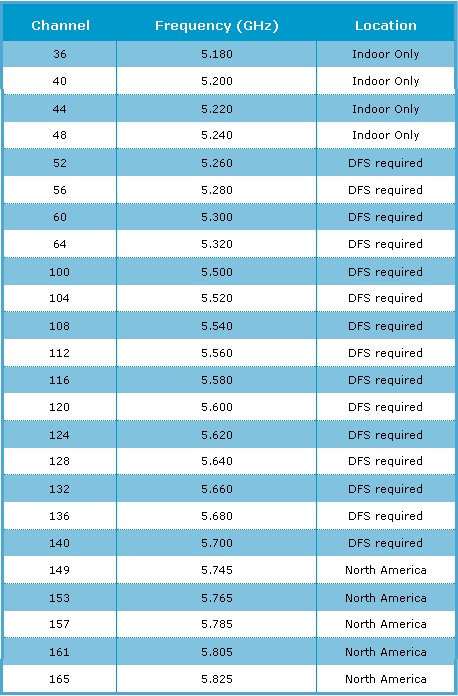
в устройствах стандарта 802.11n, обеспечивающих максимально возможную скорость передачи данных.
Сигналы распределяются без взаимного перекрытия каналов с шириной полосы 40 МГц.
Однако, при использовании полосы 40 МГц устройствами 802.11n, их работе могут мешать существующие
802.11b/g точки доступа, что приведет к снижению производительности всего сегмента сети.
Режимы работы 802.11n
Существуют три режима работы 802.11n: HT, Non-HT и HT Mixed.
Рассмотрим более подробно каждый из режимов.
Режим с высокой пропускной способностью HT (High Throughput)
Точки доступа 802.11n используют режим High Throughput (HT), известный также как "чистый" режим (Greenfield-режим),
который предполагает отсутствие поблизости (в зоне покрытия) работающих устройств 802.11b/g, использующих ту же полосу частот.
Если же такие устройства существуют в зоне покрытия, то они не смогут общаться с точкой доступа 802.11n.
Таким образом, в этом режиме разрешены к использованию только клиенты 802.11n, что позволит воспользоваться
преимуществами повышенной скорости и увеличенной дальностью передачи данных, обеспечиваемыми стандартом 802.11n.
Режим с невысокой пропускной способностью Non-HT
Точка доступа 802.11n с использованием режима Non-HT (известный также как наследуемый режим),
отправляет все кадры в формате 802.11b/g, чтобы устаревшие станции смогли понять их.
В этом режиме точка доступа должна использовать ширину каналов 20 МГц и при этом не будет использовать преимущества стандарта 802.11n.
Для обеспечения обратной совместимости все устройства должны поддерживать этот режим.
Нужно учитывать, что точка доступа 802.11n с использованием режима Non-HT не будет обеспечивать высокую производительность.
При использовании этого режима передача данных осуществляется со скоростью, поддерживаемой самым медленным устройством.
Смешанный режим с высокой пропускной способностью HT Mixed
Смешанный режим HT Mixed будет наиболее распространенным режимом для точек доступа 802.11n в ближайшие несколько лет.
В этом режиме, усовершенствования стандарта 802.11n могут быть использованы одновременно с существующими станциями 802.11b/g.
Режим HT Mixed обеспечит обратную совместимость устройств, но устройства 802.11n получат уменьшение пропускной способности.
В этом режиме точка доступа 802.11n распознает наличие старых клиентов и будет использовать
более низкую скорость передачи данных, пока старое устройство осуществляет прием-передачу данных.
Таким образом, при практическом применении улучшений стандарта 802.11n, преимущества могут быть достигнуты
в полной мере только при условии, что клиенты 802.11b/g отсутствуют и беспроводная сеть работает в "чистом" режиме HT.
Индекс модуляции и схемы кодирования (MCS)
Точкам доступа и станциям 802.11n необходимо вести согласование пространственных потоков (Spatial Streams)
и ширины канала. В зависимости от количества антенн возникают несколько пространственных потоков.
Полную теоретически возможную пропускную способность стандарта 802.11n в 600 Мбит/с можно
достичь лишь при использовании четырех передающих и четырех приемных антенн (конфигурация "4х4").
Стандарт 802.11n определяет Индекс модуляции и схемы кодирования MCS (Modulation and Coding Scheme).
MCS - простое целое число, присваиваемое каждому варианту модуляции (всего возможно 77 вариантов).
Каждый вариант определяет тип модуляции радиочастоты (Type), скорость кодирования (Coding Rate),
защитный интервал (Short Guard Interval) и значения скорости передачи данных.
Сочетание всех этих факторов определяет реальную физическую (PHY) скорость передачи данных, начиная от 6,5 Мбит/с
до 600 Мбит/с (данная скорость может быть достигнута за счет использования всех возможных опций стандарта 802.11n).
Некоторые значения индекса MCS определенны и показаны в следующей таблице:
| MCS index |
Spatial streams |
Modulation type |
Coding rate |
Data rate (Mbit/s) | ||||
|---|---|---|---|---|---|---|---|---|
| 20 MHz channel | 40 MHz channel | |||||||
| 800 ns | 400 ns | 800 ns | 400 ns | |||||
| 0 | 1 | BPSK | 1/2 | 6.50 | 7.20 | 13.50 | 15.00 | |
| 1 | 1 | QPSK | 1/2 | 13.00 | 14.40 | 27.00 | 30.00 | |
| 2 | 1 | QPSK | 3/4 | 19.50 | 21.70 | 40.50 | 45.00 | |
| 3 | 1 | 16-QAM | 1/2 | 26.00 | 28.90 | 54.00 | 60.00 | |
| 4 | 1 | 16-QAM | 3/4 | 39.00 | 43.30 | 81.00 | 90.00 | |
| 5 | 1 | 64-QAM | 2/3 | 52.00 | 57.80 | 108.00 | 120.00 | |
| 6 | 1 | 64-QAM | 3/4 | 58.50 | 65.00 | 121.50 | 135.00 | |
| 7 | 1 | 64-QAM | 5/6 | 65.00 | 72.20 | 135.00 | 150.00 | |
| 8 | 2 | BPSK | 1/2 | 13.00 | 14.40 | 27.00 | 30.00 | |
| 9 | 2 | QPSK | 1/2 | 26.00 | 28.90 | 54.00 | 60.00 | |
| 10 | 2 | QPSK | 3/4 | 39.00 | 43.30 | 81.00 | 90.00 | |
| 11 | 2 | 16-QAM | 1/2 | 52.00 | 57.80 | 108.00 | 120.00 | |
| 12 | 2 | 16-QAM | 3/4 | 78.00 | 86.70 | 162.00 | 180.00 | |
| 13 | 2 | 64-QAM | 2/3 | 104.00 | 115.60 | 216.00 | 240.00 | |
| 14 | 2 | 64-QAM | 3/4 | 117.00 | 130.00 | 243.00 | 270.00 | |
| 15 | 2 | 64-QAM | 5/6 | 130.00 | 144.40 | 270.00 | 300.00 | |
| 16 | 3 | BPSK | 1/2 | 19.50 | 21.70 | 40.50 | 45.00 | |
| 17 | 3 | QPSK | 1/2 | 39.00 | 43.30 | 81.00 | 90.00 | |
| 18 | 3 | QPSK | 3/4 | 58.50 | 65.00 | 121.50 | 135.00 | |
| 19 | 3 | 16-QAM | 1/2 | 78.00 | 86.70 | 162.00 | 180.00 | |
| 20 | 3 | 16-QAM | 3/4 | 117.00 | 130.00 | 243.00 | 270.00 | |
| 21 | 3 | 64-QAM | 2/3 | 156.00 | 173.30 | 324.00 | 360.00 | |
| 22 | 3 | 64-QAM | 3/4 | 175.50 | 195.00 | 364.50 | 405.00 | |
| 23 | 3 | 64-QAM | 5/6 | 195.00 | 216.70 | 405.00 | 450.00 | |
| 24 | 4 | BPSK | 1/2 | 26.00 | 28.80 | 54.00 | 60.00 | |
| 25 | 4 | 4 | 64-QAM | 5/6 | 260.00 | 288.80 | 540.00 | 600.00 |
Тип модуляции и скорость кодирования определяют, как данные будут передаваться в радиоэфир.
Например, модуляция BPSK (Binary Phase Shift Keying) была включена в первоначальный стандарт 802.11,
в то время как модуляция QAM (Quadrature Amplitude Modulation) была добавлена в 802.11a.
Новые методы модуляции и кодирования, как правило, более эффективные и поддерживают более высокие скорости
передачи данных, но устаревшие методы и скорости все еще поддерживаются для обратной совместимости.
Для достижения максимальной скорости соединения 300 Мбит/с необходимо, чтобы и точка доступа и беспроводной
адаптер поддерживали два пространственных потока (Spatial Streams) и удвоенную ширину канала 40 МГц.
Исходя из полученной скорости соединения по приведенной выше таблице можно точно определить сколько потоков и какая
ширина канала были задействованы. Так, скорости соединения 65 или 130 Мбит/с говорят от том, что одно из устройств
точка доступа или адаптер используют одинарную ширину канала 20 МГц. Расшифруем значения некоторых параметров.
Короткий защитный интервал SGI (Short Guard Interval)
определяет интервал времени между передаваемыми символами (наименьшая единица данных, передаваемых за один раз).
Этот интервал помогает при приеме данных избежать задержки из-за межсимвольных помех Inter-Symbol Interference (ISI)
и преодолеть эхо (отражение звуковых волн). В устройствах стандарта 802.11b/g используется защитный интервал 800 нс,
а в устройствах 802.11n есть возможность использования паузы всего в 400 нс.
Более короткие интервалы привели бы к большему вмешательству и снижению пропускной способности,
в то время как большие интервалы могут привести к нежелательным простоям в беспроводной среде.
Короткий защитный интервал (SGI) повышает скорость передачи данных на 11 процентов.
MCS значения от 0 до 31 определяют тип модуляции и схемы кодирования, которые будут использоваться для всех потоков.
MCS значения с 32 по 77 описывают смешанные комбинации, которые могут быть использованы для модуляций от двух до четырех потоков.
Точки доступа 802.11n должны поддерживать MCS значения от 0 до 15, а 802.11n станции должны поддерживать MCS значения от 0 до 7.
Все другие значения MCS, в том числе связанные с каналами шириной 40 МГц, коротким защитным интервалом (SGI), являются опциональными.
Определение значения MCS и SGI для всех ваших устройств 802.11n, является хорошим способом для определения набора скоростей
передачи данных, которые могут быть использованы вашей беспроводной сетью.
Безопасность
Стандарт 802.11n использует те же меры безопасности 802.11i (WPA2), используемые ранее на устройствах стандарта 802.11a/g.
VPN может быть использован для защиты кадров 802.11n, несмотря на то, что VPN-шлюзам необходима поддержка более высокой пропускной способности для обеспечения защиты.
Новая система предотвращения вторжений (IPS, Intrusion Prevention System) в беспроводной сети
работает также как и ранее и способна обнаруживать и реагировать на небезопасные (Rogue AP) точки доступа 802.11n.
Обращаем ваше внимание, что возможно обнаружение устройств 802.11n, только работающих
в режимах Non-HT или Mixed HT, но не в "чистом" режиме HT (Greenfield).

Для многих, кто только начинает свое знакомство с WiFi, технические параметры беспроводного оборудования могут казаться не совсем понятными. Особенно, если спецификация - на английском языке, как в случае MikroTik, Ubiquiti и других вендоров.
Попробуем рассмотреть некоторые наиболее важные параметры - что они означают, на что влияют, в каких случаях и на какие нужно обращать внимание.
Мощность передатчика (Tx Power, Output Power)
Разные единицы измерения . Некоторые производители указывают мощность в mW, некоторые - в dBm. Перевести dBm в mW и наоборот, не забивая себе голову формулами перерасчета, можно с помощью .
Стоит заметить, что зависимость между этими двумя представлениями мощности - нелинейная. Это легко увидеть при сравнении готовых значений в таблице соответствий, которая расположена на той же странице, где и вышеприведенный калькулятор:
- Увеличение мощности на 3 dBm дает прирост в мВт в 2 раза .
- Увеличение мощности на 10 dBm дает прирост в мВт в 10 раз .
- Увеличение мощности на 20 dBm дает прирост в мВт в 100 раз .
Т. е., уменьшив или увеличив мощность в настройках "всего лишь" на 3 дБм, мы фактически понижаем или повышаем ее в 2 раза.
Чем больше, тем лучше? Теоретически, существует прямая зависимость - чем больше мощность, тем лучше, дальше "бьет" сигнал, тем больше пропускная способность (объем передаваемых данных). Для магистральных каналов точка-точка с направленными антеннами, поднимаемых на открытых пространствах, это действует. Однако во многих других случаях не все так прямолинейно.
- Помехи в городе . Выкрученная на максимум мощность может скорее повредить, чем помочь в городских условиях. Слишком сильный сигнал, переотражаясь от многочисленных препятствий, создает массу помех, и в итоге сводит на нет все преимущества большой мощности.
- Засорение эфира. Неоправданно мощный сигнал "забивает" канал передачи и создает помехи для других участников WiFi-движения.
- Синхронизация с маломощными устройствами. Снижать TX Power может быть необходимо при соединении с маломощными устройствами. Для хорошего качества соединения, особенно двусторонне ёмкого трафика, такого как интерактивные приложения, онлайн-игры и т. д. нужно добиваться симметрии скорости для входящих и исходящих данных. Если же разница в мощности сигнала между передающим и принимающим устройствами будет значительна, это скажется на соединении не лучшим образом.
Мощности должно быть ровно столько, сколько необходимо. Даже при советуется сначала сбросить мощность до минимума и постепенно повышать, добиваясь наилучшего качества сигнала. При этом помните о нелинейной зависимости между мощностью, выраженной в дБм и фактической энергетической мощностью, о чем мы говорили в начале статьи.
Важно также учитывать, что дальность и скорость зависят не только от мощности, но и от КУ (коэффициента усиления) антенны, чувствительности приемника и т. д.
Чувствительность приемника (Sensitivity, Rx Power)
Чувствительность приемника WiFi - это минимальный уровень входящего сигнала, который способно принять устройство. От этой величины зависит, насколько слабые сигналы приемник сможет расшифровать (демодулировать).
Соответственно этому можно подобрать оборудование для условий, в которых вы хотите поднять беспроводное соединение.
"Слабый" в данном случае не обязательно - "недостаточно мощный". Слабым сигнал может быть как в результате естественного затухания при передаче на дальнее расстояние (чем дальше от источника - тем слабее уровень сигнала), поглощения преградами, так и в результате плохого (низкого) соотношения сигнал/шум. Последнее важно, так как высокий уровень шума заглушает, искажает основной сигнал, вплоть до того, что принимающее устройство не сможет его "выделить" из общего потока и расшифровать.
Чувствительность (RX Power) - это второй важный фактор, влияющий на дальность связи и скорость передачи. Чем абсолютное значение чувствительности больше, тем лучше (например, чувствительность в -60 dbm хуже, чем -90 dBm).
Почему чувствительность отображается со знаком минус? Чувствительность определяется подобно мощности в dBm, но со знаком минус. Причина этого - в определении dBm как единицы измерения. Это относительная величина, и отправной точкой для нее служит 1 мВт. 0 дБм = 1 мВт. Причем соотношения и шкала этих величин устроены своеобразным образом: при увеличении мощности в мВт в несколько раз, мощность в дБм растет на несколько единиц (аналогично мощности).
- Мощность радиопередатчиков больше, чем 1 мВт, поэтому выражается в положительных величинах.
- Чувствительность радиопередатчиков, или точнее - уровень входящего сигнала, всегда намного меньше 1 мВт, поэтому ее принято выражать в отрицательных величинах.
Представлять чувствительность в в мВт просто-напросто неудобно, так как там будут фигурировать такие цифры, как 0.00000005 мВт, к примеру. А при выражении чувствительности в dBm мы видим более понятные -73 dbm, -60dBm.
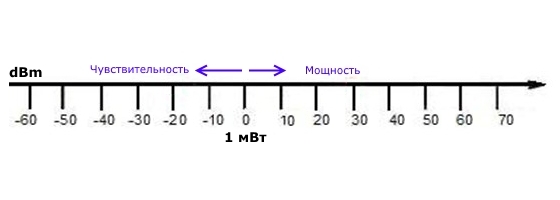
Чувствительность - неоднозначный параметр в характеристиках точек доступа, роутеров, и т. п. (впрочем, как и мощность, на самом деле). В реальности он зависит от скорости передачи сигнала и в характеристиках оборудования обычно указан не одной цифрой, а целой таблицей:
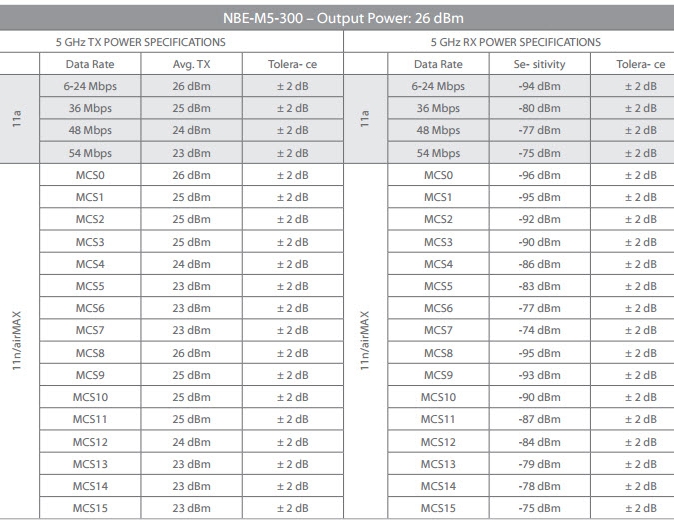
На скриншоте из спецификации перечислены различные параметры передачи сигнала WiFi (MCS0, MCS1 и т. д.) и то, какую мощность и чувствительность сигнала показывает устройство с ними.
Здесь мы упираемся в еще один вопрос - что означают все эти аббревиатуры (MCS0, MCS1, 64-QAM и т. д.) в спецификациях , и как нам все-таки с их помощью определить чувствительность точки?
Что такое MCS (Modulation and Coding Scheme)?
MCS в переводе с английского расшифровывается как "модуляции и схемы кодирования". В обиходе его иногда называют просто "модуляции", хотя в отношении MCS это не совсем верно.
Для согласования пространственных потоков между различными устройствами и повышения эффективности передачи в радиотехнике уже довольно давно используются модуляции сигнала. Модуляция - это когда на несущую частоту накладывается сигнал с информацией, видоизмененный определенным образом (шифрование, изменение амплитуды, фазы и т. д.).
В результате получается модулированный сигнал. Со временем изобретаются все новые, более эффективные методы модуляции.
Но MCS-индекс, который устанавливается стандартами IEEE, означает не просто модуляцию сигнала, а совокупность параметров его передачи:
- тип модуляции,
- скорость кодирования информации,
- количество использованных при передаче пространственных потоков (антенн),
- ширину канала при передаче,
- длительность защитного интервала.
Результатом является определенная канальная скорость, получаемая при передаче сигнала с учетом каждой из таких совокупностей.
Например, если мы выберем из вышеприведенной спецификации лучшее сочетание мощности (26 dBm) и чувствительности (-96 dBm) - это MCS0.
Заглянем в таблицу соответствия, и посмотрим, что за параметры передачи у MCS0. Прямо скажем, грустные параметры:
- 1 антенна (1 пространственный поток)
- Скорость передачи от 6,5 Мбит/сек на канале 20 МГц до 15 Мбит/сек на канале 40 МГц.
То есть вышеуказанную мощность и чувствительность сигнала точка дает только на таких низких скоростях.
При определении чувствительности (да и мощности) нам лучше ориентироваться на индексы MCS в спецификации (datasheet) с более эффективными, стандартными параметрами передачи.
Например, в той же спецификации на Nanobeam возьмем MCS15: мощность 23 dBm, чувствительность -75 dBm. В таблице этому индексу соответствует 2 пространственных потока (2 антенны) и скорость от 130 Мбит/сек на канале 20 МГц до 300 Мбит/сек на 40 МГц.
Собственно, именно на этих параметрах (2 антенны, 20 МГц, 130/144.4 Мбит/сек) в большинстве случаев и работает Nanobeam (MCS15 в поле Max Tx Rate в AirOS обычно выставлено по умолчанию).
Таким образом, стандартная, то есть используемая чаще всего, чувствительность : -75 dBm.
Однако следует учесть то, что иногда нужнее как раз не высокая скорость, а стабильность линка, или дальность, в этих случаях в настройках можно изменить модуляцию на MCS0 и другие низкие канальные скорости.
Таблицу MCS-индексов (или таблицу скоростей, как ее иногда называют) также используют для обратного поиска: просчитывают, какой скорости можно добиться на определенной мощности и чувствительности .
Ширина полосы (Channel Sizes)
В WiFi для передачи данных используется разделение всей частоты на каналы. Это позволяет упорядочить распределение радиочастотного эфира между разными устройствами - каждое оборудование может выбрать для работы менее зашумленный канал.
Упрощенно такое разделение можно сравнить с шоссе. Представьте, что было бы, если вся дорога была одной сплошной полосой (пусть даже односторонней) с потоком машин. А вот 3-4 полосы уже вносят определенный порядок в движение.
Складываем и делим. Стандартная ширина канала в WiFi - 20 МГц. Начиная с 802.11n была предложена и регламентирована возможность объединения каналов. Берем 2 канала по 20 МГц и получаем 1 на 40 МГц. Для чего? Для увеличения скорости и пропускной способности. Шире полоса - больше данных можно передать.
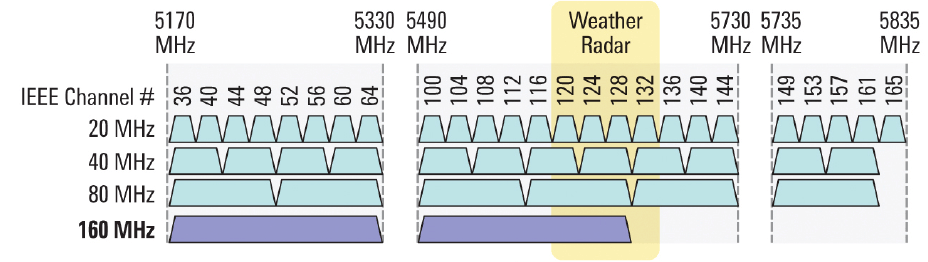
Недостаток широких каналов: больше помех и меньшее расстояние передачи данных.
Существует также обратная модификация каналов производителями: уменьшение их ширины: 5, 10 МГц. Узкие каналы дают большую дальность передачи, но меньшую скорость.
Модифицированная ширина канала (уменьшенная или увеличенная) и есть ширина полосы .
На что влияет: на пропускную способность и "дальнобойность" сигнала, наличие нескольких полос - на возможность тонкой подстройки этих характеристик.
Усиление антенны (Gain)
Это еще один важный параметр, который влияет на дальность сигнала и пропускную способность.
сайт
Реализация Wi-Fi 802.11n в современных телефонах и планшетах оставляет желать много лучшего. Новые стандарты 802.11ac и 802.11ad обещают в перспективе гигабитные скорости и обсуждаются не первый год. Broadcom и другие компании с середины 2012 г. предлагают производителям соответствующие наборы микросхем. Когда же их начнут внедрять и какие устройства получат поддержку скоростных версий Wi-Fi первыми?
Хитрости в реализации 802.11n
История перехода на новые стандарты повторяется на удивление точно. Одним из первых смартфонов в России с поддержкой черновой версии 802.11n стал HTC HD2, появившийся в 2009 году. Его скорость была лишь чуть выше, чем у смартфонов с Wi-Fi версии «g». Она соответствовала минимальной реализации версии «n» и заставляла горько усмехаться, вспоминая обещанные 600 Мбит/с. Прошли годы, окончательную версию стандарта давно утвердили, но всё осталось по-прежнему.
До сих пор большинство мобильных устройств поддерживают стандарт 802.11n в его минимальном варианте. Один канал шириной 20 МГц на частоте 2,4 ГГц – и всё. Это ограничивает теоретический предел скорости величиной 72 Мбит/с. В реальных условиях фактически демонстрируемые скорости оказываются и того меньше.
Реальная скорость подключения по Wi-Fi (изображение: anandtech.com)
Обратите внимание: версия «g» и даже «а» выглядит на практике вполне конкурентноспособной по сравнению с урезанными вариантами Wi-Fi «n». Маркетологи же любят делать отсылки к верхнему порогу стандарта – пресловутым 600 Мбит/с. Их можно было бы достичь при использовании четырёх каналов шириной по 40 МГц на частоте 5 ГГц, но такой вариант редко встречается даже в роутерах. Большинство мобильных устройств использует один или два приёмопередатчика — каждый со своей антенной. Только в единичных ноутбуках (например, MacBook Pro) можно встретить три. Соответственно, максимальная скорость составляет 3 x 150 = 450 Мбит/с. Думаю, в мире нет ни одного смартфона или планшета с тремя или четырьмя антеннами.
Реальная скорость передачи данных по Wi-Fi — продолжение (изображение: anandtech.com)
Совсем недавно некоторые модели смартфонов стали поддерживать скорость 150 Мбит/с. На MWC 2013 был Huawei Ascend P2 – смартфон среднего класса с двумя антеннами Wi-Fi, что преподносилось как выгодное отличие. Чуть ранее подобным образом представили Ascend Mate. Однако помимо удвоения узких каналов можно увеличить ширину единственного до 40 МГц, и результат получится тот же самый – 150 Мбит/с.
Примечательно, что от цены устройства скорость Wi-Fi не зависит. Работать по Wi-Fi «n» вдвое быстрее большинства других умеет не только iPhone 5 и Huawei Ascend Mate, но и бюджетный Philips W626. Проблема ещё и в том, что производители обычно никак не указывают особенности конкретной модели. В спецификациях везде пишут «802.11 b/g/n» без каких-либо уточнений.
Версия «ad» как конкурент Bluetooth
C Wi-Fi следующих стандартов ситуация ещё интереснее. Вопреки обозначению, 802.11ad (WiGig) не будет преемником 802.11ac. Этот параллельно развивающийся стандарт создан с нуля и вскоре, вероятно, заменит Bluetooth. Его задачей ставится высокоскоростная беспроводная связь на малых расстояниях. В таблице ниже представлены некоторые особенности реализации и теоретические пределы скорости для разных версий Wi-Fi при использовании одного канала.
Ориентировочно стандарт 802.11ad будет лимитирован скоростью до 7 Гбит/с, но рассматривается и возможность её дальнейшего увеличения. В силу особенностей распространения высокочастотного сигнала, устройства должны находиться в прямой видимости и в пределах нескольких метров друг от друга. В отличие от 802.11ac, WiGig не поддерживает обратную совместимость с другими версиями Wi-Fi, так как его рабочая частота составляет 60 ГГц.
Версия «ac» — ожидания и опасения
Версию «n» к середине года начнёт вытеснять 802.11ac. Его разрабатывали с 2008 г. и последняя черновая версия была объявлена только через пять лет. Сейчас готовность стандарта оценивается как 95%, чтобы это ни значило. Не дожидаясь окончательного официального утверждения, производители начали выпускать соответствующие микросхемы год назад. Практика показала, что такой подход был более чем оправдан в случае версии «n». Аппаратная платформа не подвергалась модификации, а программные изменения легко внести, выпустив обновление прошивки. Одной из первых модуль для работы по стандарту 802.11ac (обратно совместимый с b/g/n) выпустила компания TriQuint. Появившийся в середине 2012 года чип TQP6M0917 имеет габариты 4 х 4 х 0,5 мм, что позволяет использовать его в мобильной технике.
По мнению представителей другой крупной компании, производящей наборы микросхем для модулей связи (Broadcom), первые устройства с поддержкой 802.11ac массово появятся ко второй половине 2013 г. С такой оценкой согласны и представители Qualcomm. Традиционно первыми будут маршрутизаторы и сетевые адаптеры. Смартфоны и планшеты с 802.11ac станут привычными несколько позже, но их отдельные представители поступят в продажу уже в самое ближайшее время.
Скоростной Wi-Fi пятого поколения ожидается в iPhone 5S (символично) и всех смартфонах на платформе Qualcomm Snapdragon 800. По аналогии с историей внедрения версии «n», скорее всего, речь идёт о базовой реализации и одноканальных решениях. В зависимости от ширины канала (от 80 до 160 МГц) скорость новых смартфонов по Wi-Fi будет ограничена теоретическим пределом в 433 или 866 Мбит/с.
На скорости 433 Мбит/с будут подключаться смартфоны с чипами Broadcom BCM4335, Redpine Signals RS9117 и Qualcomm Atheros WCN3680. Более высокие скорости пока анонсированы только в чипах для ноутбуков и маршрутизаторов.
Обратная совместимость оставляет ещё одну лазейку для недобросовестного маркетинга. Устройство с поддержкой черновой версии 802.11ac может использовать привычную сейчас ширину канала в 20 и 40 МГц. При такой формальной реализации скоростная планка опустится ниже минимальных 433 Мбит/с.
Среди других важных особенностей стандарта отмечается методика улучшения качества связи Beamforming. Она позволяет учесть разницу фаз переотражённых сигналов и компенсировать возникающие потери скорости. К сожалению, Beamforming предполагает использование нескольких антенн, что пока ограничивает область его применения ноутбуками.
Предполагается, что в ряде сценариев использования новый стандарт увеличит время автономной работы. Передавая тот же объём данных быстрее, чип сможет раньше переходить в режим пониженного энергопотребления.
Как видно из представленных примеров, технически ничто не мешает увеличить скорость передачи данных по Wi-Fi уже сейчас. Для этого не требуется внедрять новые стандарты — потенциал существующей версии «n» в мобильных устройствах не раскрыт и наполовину. Если для вас критична скорость, попробуйте проверить смартфон или планшет, подключив его к приличному роутеру.